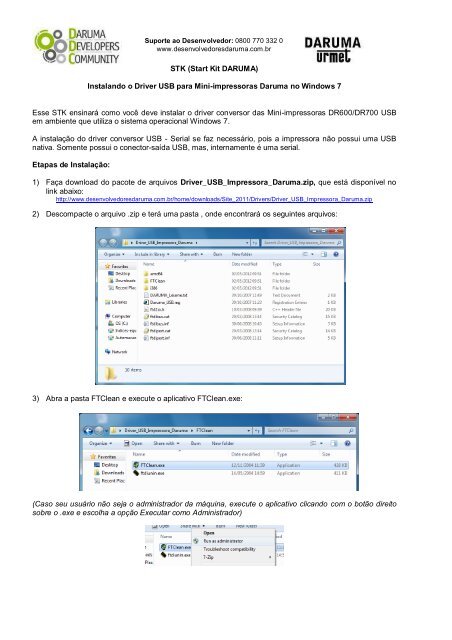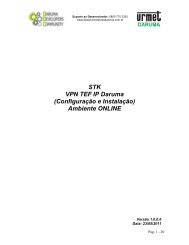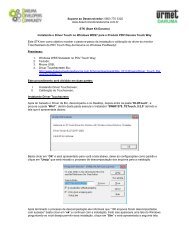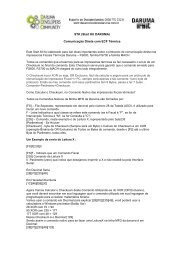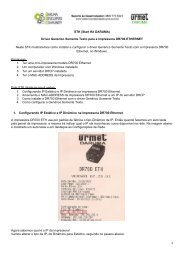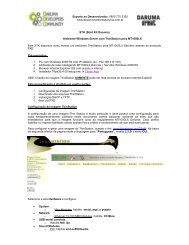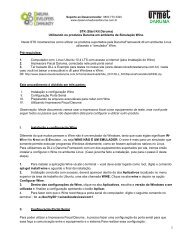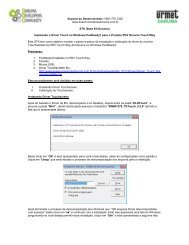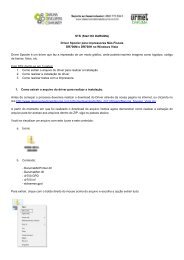Instalando o Driver USB para Mini-impressoras − Windows 7 - daruma
Instalando o Driver USB para Mini-impressoras − Windows 7 - daruma
Instalando o Driver USB para Mini-impressoras − Windows 7 - daruma
You also want an ePaper? Increase the reach of your titles
YUMPU automatically turns print PDFs into web optimized ePapers that Google loves.
Suporte ao Desenvolvedor: 0800 770 332 0<br />
www.desenvolvedores<strong>daruma</strong>.com.br<br />
STK (Start Kit DARUMA)<br />
<strong>Instalando</strong> o <strong>Driver</strong> <strong>USB</strong> <strong>para</strong> <strong>Mini</strong>-<strong>impressoras</strong> Daruma no <strong>Windows</strong> 7<br />
Esse STK ensinará como você deve instalar o driver conversor das <strong>Mini</strong>-<strong>impressoras</strong> DR600/DR700 <strong>USB</strong><br />
em ambiente que utiliza o sistema operacional <strong>Windows</strong> 7.<br />
A instalação do driver conversor <strong>USB</strong> - Serial se faz necessário, pois a impressora não possui uma <strong>USB</strong><br />
nativa. Somente possui o conector-saída <strong>USB</strong>, mas, internamente é uma serial.<br />
Etapas de Instalação:<br />
1) Faça download do pacote de arquivos <strong>Driver</strong>_<strong>USB</strong>_Impressora_Daruma.zip, que está disponível no<br />
link abaixo:<br />
http://www.desenvolvedores<strong>daruma</strong>.com.br/home/downloads/Site_2011/<strong>Driver</strong>s/<strong>Driver</strong>_<strong>USB</strong>_Impressora_Daruma.zip<br />
2) Descompacte o arquivo .zip e terá uma pasta , onde encontrará os seguintes arquivos:<br />
3) Abra a pasta FTClean e execute o aplicativo FTClean.exe:<br />
(Caso seu usuário não seja o administrador da máquina, execute o aplicativo clicando com o botão direito<br />
sobre o .exe e escolha a opção Executar como Administrador)
4) Clique no botão Clean System.<br />
Suporte ao Desenvolvedor: 0800 770 332 0<br />
www.desenvolvedores<strong>daruma</strong>.com.br<br />
5) Desconecte o cabo <strong>USB</strong> do computador, caso tenha conectado, e clique em “OK”.<br />
6) Confirme a exclusão de outros drivers existentes clicando em “Yes”,<br />
7) Clique em “No” <strong>para</strong> não cancelar o processo.<br />
8) Aguarde enquanto o programa executa a limpeza necessária até que seja retornada à tela inicial do<br />
aplicativo. Em seguida, clique em Exit <strong>para</strong> fechá-lo.
Suporte ao Desenvolvedor: 0800 770 332 0<br />
www.desenvolvedores<strong>daruma</strong>.com.br<br />
9) Conecte o cabo <strong>USB</strong> da impressora no computador, e ligue-a. Aguarde; o <strong>Windows</strong> 7 vai tentar instalar<br />
o dispositivo e vai mostrar a seguinte mensagem:<br />
10) Abra o Gerenciador de dispositivos – No Menu Iniciar, opção “Computador”(Computer) clique com o<br />
botão direito e escolha “Gerenciar”(Manage).<br />
11) Verifique no Gerenciador na pasta “Gerenciador de Dispositivos” (Device Manager) a sub-pasta<br />
“Outros Dispositivos”(Other devices) deve ter aparecido o dispositivo “DR700 <strong>USB</strong>”, clique com o botão<br />
direito neste dispositivo e escolha a opção “Atualizar <strong>Driver</strong>...”(Update <strong>Driver</strong> Software....)
Suporte ao Desenvolvedor: 0800 770 332 0<br />
www.desenvolvedores<strong>daruma</strong>.com.br<br />
12) A tela de atualização abaixo irá aparecer, escolha nela a opção <strong>para</strong> pesquisar no seu computador.<br />
13) Escolha a pasta que descompactou, marque incluir Subpastas e clique em “Avançar”.<br />
14) O <strong>Windows</strong> mostrará uma mensagem de Segurança, escolha a opção <strong>para</strong> continuar a instalação.
Suporte ao Desenvolvedor: 0800 770 332 0<br />
www.desenvolvedores<strong>daruma</strong>.com.br<br />
15) Aguarde o término do processo de instalação, o <strong>Windows</strong> pode mostrar uma mensagem que o <strong>Driver</strong><br />
não foi instalado com sucesso, então repita os passos 11 até o 14. E ao terminar verá a seguinte<br />
mensagem, já com a indicação da porta em que ficou mapeada a <strong>USB</strong> - Serial:<br />
16) Agora vamos verificar se o dispositivo foi instalado corretamente e testá-lo. Vamos checar a<br />
configuração da porta em que ficou instalado, garantindo que a velocidade desta porta esteja no padrão<br />
de <strong>USB</strong> que é 115200; (Clique com o botão direito sobre a porta e escolha a opção propriedades)<br />
17) Agora vamos testar se as configurações foram feitas com sucesso, através do velho DOS. No Menu<br />
Iniciar do <strong>Windows</strong> digite CMD no campo <strong>para</strong> pesquisa e tecle enter.
Suporte ao Desenvolvedor: 0800 770 332 0<br />
www.desenvolvedores<strong>daruma</strong>.com.br<br />
18) Irá exibir o Prompt de Comando DOS, onde enviaremos um comando diretamente <strong>para</strong> a porta onde a<br />
impressora está conectada. Comando enviado <strong>para</strong> alterar a velocidade da porta de comunicação:<br />
Mode COM3:115200,N,8,1<br />
19) O comando abaixo dir > COM3, é utilizado <strong>para</strong> a impressão do teste;<br />
20) Deverá ser impresso algum texto. Se imprimir, pronto, a instalação foi concluída com SUCESSO.<br />
21) Caso negativo verifique se não existe nenhum dispositivo instalado nessa porta. Ex.: Impressora<br />
Genérico Texto.<br />
Ligação Gratuita: 0800 770 3320<br />
E-mails:<br />
suporte@<strong>daruma</strong>.com.br; <strong>daruma</strong>.desenvolvedores@<strong>daruma</strong>.com.br;<br />
ddc.suporte@<strong>daruma</strong>.com.br; desenvolvedores.<strong>daruma</strong>@<strong>daruma</strong>.com.br;<br />
desenvolvedores.suporte@<strong>daruma</strong>.com.br; suporte.ddc@<strong>daruma</strong>.com.br;<br />
suporte.desenvolvedores@<strong>daruma</strong>.com.br; suporte.alexandre@<strong>daruma</strong>.com.br;<br />
claudenir@<strong>daruma</strong>.com.br<br />
Skypes:<br />
suporte_<strong>daruma</strong>; <strong>daruma</strong>.desenvolvedores; ddc_suporte_<strong>daruma</strong>; desenvolvedores_<strong>daruma</strong>;<br />
desenvolvedores_suporte_<strong>daruma</strong>; suporte_ddc_<strong>daruma</strong>; suporte_desenvolvedores_<strong>daruma</strong>;<br />
<strong>daruma</strong>_suporte_alexandre; claudenir_andrade